Kameran poistaminen käytöstä kokonaan Windowsissa ja Macissa
Windows Omena Sankari Macos / / March 19, 2020
Viimeksi päivitetty

Huolestutko yksityisyydestäsi Windowsissa tai MacOS-laitteissa, joissa on sisäänrakennetut kamerat? Näin poistat ne käytöstä.
FaceTime- ja WhatsApp-aikakaudella melkein jokaisessa mobiililaitteessa on kamera, jonka avulla voit kommunikoida muiden kanssa. Windows-läppäreissä ja Mac-kirjoissa ei ole eroja, mutta sisäänrakennetut kamerat kantavat omat riskinsä, joita sinun ei pitäisi sivuuttaa.
Jos tietokoneesi tai Macisi on koskaan vaarannettu, kameran syöttö voidaan tallentaa ja käyttää muualla. Sen sijaan, että riskeisit yksityisyyttäsi, voit poistaa sisäisen web-kameran kokonaan käytöstä Windowsissa ja macOS-laitteissa. Tässä on miten.
Kameran poistaminen käytöstä MacOS-käyttöjärjestelmässä
Kameran poistaminen käytöstä Mac-tietokoneessa ei ole sisäänrakennettua vaihtoehtoa, mutta voit peruuttaa sen käyttöoikeuden.
Voit tehdä tämän napsauttamalla Laukaisualusta -symboli Mac Dockissa. Etsi ja napsauta syöttääksesi Järjestelmäasetukset, kirjoita sitten Turvallisuus ja yksityisyys valikko.
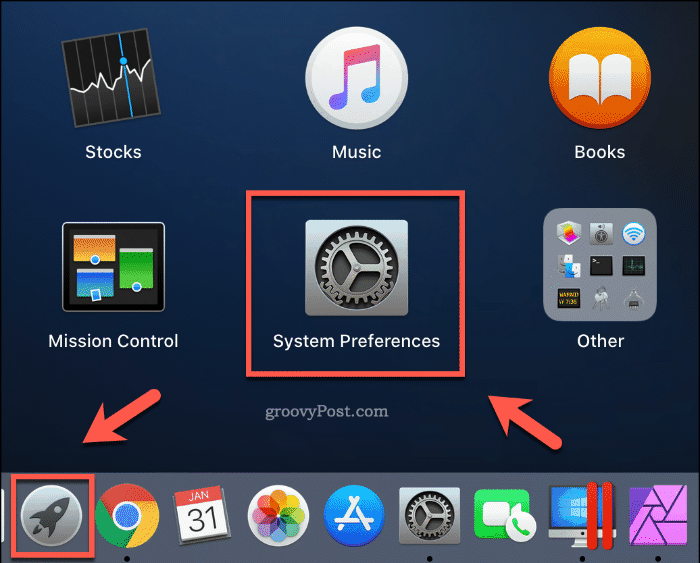
Luettelo asennetuista ohjelmistoista, joilla on pääsy kameraan, ilmestyy kohtaan Kamera välilehti. Jos haluat peruuttaa minkä tahansa luetellun sovelluksen käyttöoikeuden, poista valinta valitsemalla merkinnän vieressä oleva valintaruutu.
Sinun on ehkä painettava lukkokuvake vasemmassa alakulmassa, ennen kuin voit tehdä muutoksia, antamalla salasanasi tai Touch ID -tiedot käyttöoikeuden sallimiseksi.
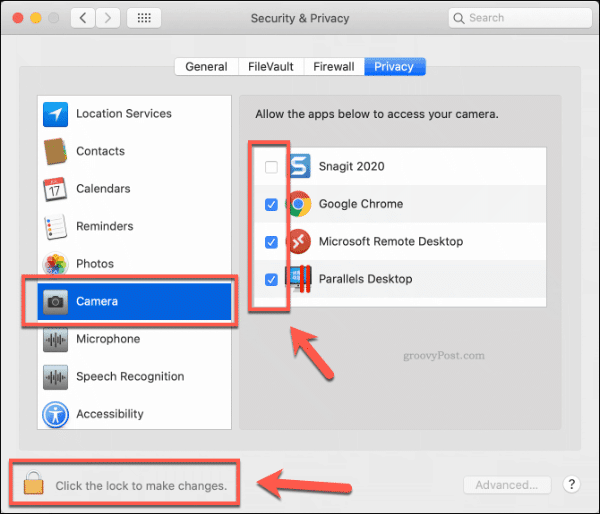
Useimmissa tapauksissa tämän pitäisi olla riittävä rajoittamaan pääsyä kameraan. Voit palauttaa käyttöoikeuden milloin tahansa napsauttamalla sovelluksen merkinnän vieressä olevaa valintaruutua ja salliaksesi sen käytön uudelleen.
Jos olet edelleen huolissasi, voit myös asentaa ja käyttää OverSight-sovellus valvoa ja hälyttää sinua kaikista sovelluksista, jotka yrittävät päästä verkkokameraasi tai mikrofoniin.
Kameran poistaminen käytöstä Windowsissa
Toisin kuin macOS-käyttäjät, kameran poistaminen käytöstä Windows-tietokoneella on paljon helpompaa. Ennen kuin teet tämän, sinun tulee tarkistaa, mitä ohjelmistoa tällä hetkellä käytetään kameraasi.
Tehdä tämä, oikealla painikkeella Käynnistä-valikon kuvaketta ja napsauta asetukset. Napsauta täältä Tietosuoja> Kamera.
Luettelo sovelluksista, joilla on pääsy kameraan, ilmestyy kohtaan Salli työpöytäsovellusten käyttää kameraasi -osiossa on tietoja siitä, milloin nämä sovellukset ovat viimeksi käyttäneet kameraasi.
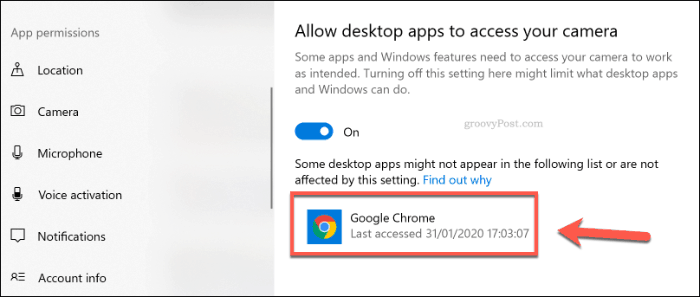
Luettelo Windows UWP -sovellukset kameran käyttöoikeus ilmestyy Valitse, mitkä Microsoft Store -sovellukset voivat käyttää kameraasi osiossa.
Napsauttamalla kunkin sovelluksen vieressä olevia liukusäätimiä voit ottaa käyttöön tai poistaa käytöstä kameran käytön.
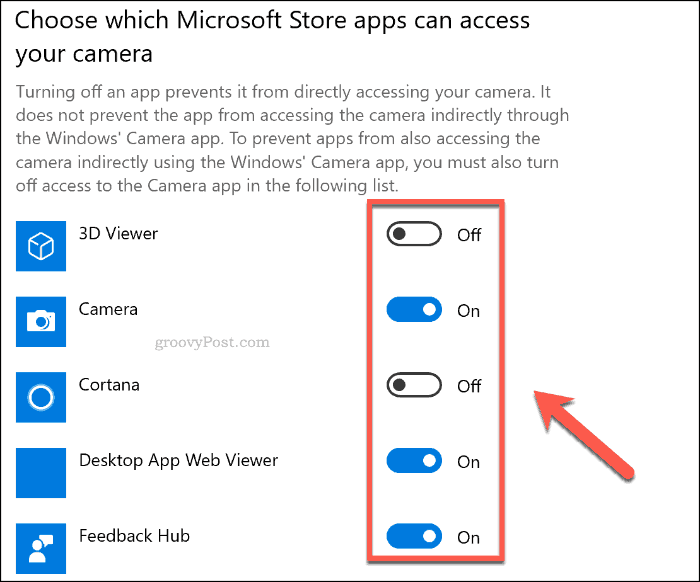
Poista kaikki kameran käyttöoikeudet käytöstä napsauttamalla Muuttaa -painiketta Salli pääsy tämän laitteen kameraan napsauta liukusäädintä poistaaksesi Tämän laitteen kameran käyttö vaihtoehto.
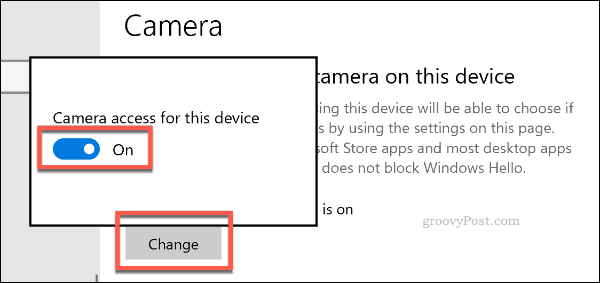
Tämän pitäisi estää kameran käyttö kaikissa UWP-sovelluksissa sekä useimmissa (mutta ei kaikissa) työpöytäohjelmissa. Kamera on poistettava käytöstä kokonaan käytöstä Laitehallinta.
Windowsin työpöydällä, oikealla painikkeella Käynnistä-valikko-painike ja napsauta Laitehallinta päästäksesi liitettyjen laitteiden luetteloon.

vuonna Laitehallinta napsauta avataksesi ikkunan kamerat kategoria. Jos kameraasi ei ole lueteltu tässä, kokeile Kuvankäsittelylaitteet kategoria.
Voit poistaa kameran käytöstä oikealla painikkeella napsauta kummassakin luokassa olevassa kameralaitteessa ja napsauta sitten Poista laite käytöstä vaihtoehto.

Windows saattaa pyytää sinua vahvistamaan, haluatko todella poistaa laitteen käytöstä. Klikkaus Joo vahvistaa.
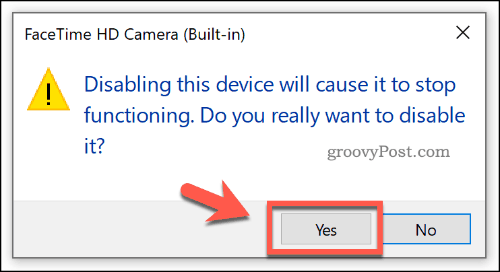
Kun vahvistus on vahvistettu, Windows poistaa laitteen käytöstä. Jos joudut koskaan palauttamaan sen, oikealla painikkeella merkintä Laitehallinnassa ja napsauta Ota laite käyttöön vaihtoehto.
Tietenkin, jos olet edelleen vainoharhainen, että käyttöjärjestelmäsi ei pidä kameraa sammutettuna, voit peittää sen aina nauhalla.
Yksityisyyden ja tietoturvan parantaminen Windowsissa ja macOSissa
Kameran poistaminen käytöstä on järkevä varotoimenpide, mutta sinun tulisi miettiä muita tapoja parantaa yksityisyyttäsi ja tietoturvasi Windowsissa ja macOS-laitteissa. Jos olet Windows-käyttäjä, Pidä Windows PC turvassa kun olet ulkona ja noin.
macOS: lla on parempi maine turvallisuudelle, mutta se ei ole täydellinen. Sen sijaan, että käytät roskakoria, harkitse poistaa tiedostoja turvallisesti Macista sen sijaan, että suojataan arkaluontoiset tiedostot palautumiselta.



